Nekoliko radnih računala u Windows koristeći BetterDesktopTool

- 3109
- 122
- Horace Hoeger
Dugo sam opisao neke programe za korištenje nekoliko radnih računala u sustavu Windows. Sada sam za sebe pronašao nešto novo - besplatno (postoji plaćena opcija) BetterdesktopTool, koji, kako slijedi iz opisa na službenom web mjestu, provodi funkcionalnost prostora i kontrolu misije od Mac OS X do Windows -a do Windowsa.
Vjerujem da funkcije rada s nekoliko radnih računala koje su prema zadanim postavkama na Mac OS X i u većini sredine radne površine Linux mogu biti vrlo prikladna i korisna stvar. Nažalost, u Microsoftovom OS -u nema nikoga sličnih funkcionalnosti, i stoga predlažem da vidim kako povoljno nekoliko Windows stolnih računala djeluje pomoću programa BetterDeskTopTool.
Instalacija BetterDesktopTools

Program se može besplatno preuzeti sa službene web stranice http: // www.Betterdesktoptool.Com/. Prilikom instaliranja od vas će se tražiti da odaberete vrstu licence:
- Besplatna licenca za privatnu upotrebu
- Komercijalna licenca (probno razdoblje 30 dana)
Ovaj će pregled razmotriti besplatnu verziju licence. Neke dodatne mogućnosti dostupne su u komercijalnoj (informacije s službene stranice, osim one u zagradama):
- Pomicanje prozora između virtualnih stolnih računala (iako je ovo u besplatnoj verziji)
- Mogućnost prikazivanja svih aplikacija sa svih stolnih računala u načinu gledanja programa (u besplatnoj samo aplikaciji jedne radne površine)
- Definicija "globalnih" prozora koji će biti dostupni na bilo kojoj radnoj površini
- Podrška za konfiguracije s nekoliko monitora
Prilikom instaliranja budi oprezan I pročitajte da ćete biti pozvani da instalirate dodatni softver, što je bolje odbiti. Izgledat će na slici ispod.
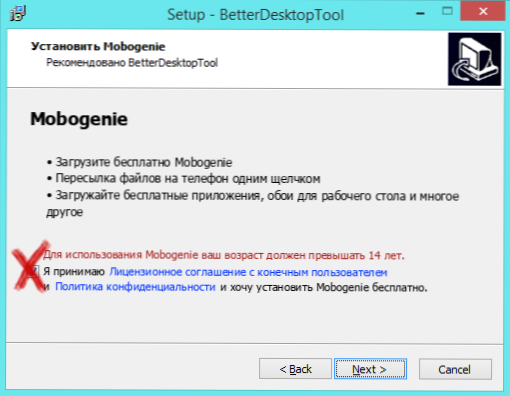
Program je kompatibilan s Windows Vista, 7, 8 i 8.1. Za svoj rad uključen je Aero Glass. U ovom se članku sve radnje izvode u sustavu Windows 8.1.
Korištenje i postavljanje nekoliko radnih računala i prebacivanja programa
Odmah nakon instaliranja programa pat ćete u prozor postavki BetterDeskToptools, objasnite ih onima koji su zbunjeni činjenicom da nema ruskog jezika:
Kartica za pregled prozora i radne površine (pregled prozora i radne površine)
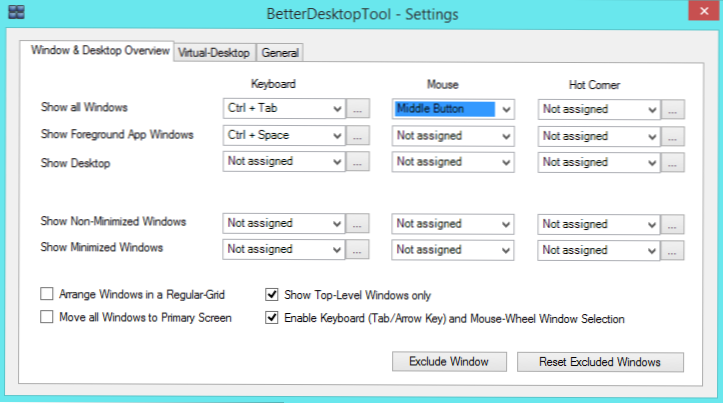
Na ovoj kartici možete konfigurirati vruće tipke i neke dodatne opcije:
- Prikaži sve Windows (prikazuju sve Windows) - U stupcu tipkovnice možete dodijeliti kombinaciju tipkovnice na tipkovnici, u mišjem - gumb miša, u vrućem kutu - aktivni kut (ne bih preporučio da ga koristite u Windows 8 i 8.1, prethodno isključilo aktivne kutove operativnog sustava).
- Prikaži Windows App Windows - Prikažite sve prozore aktivne aplikacije.
- Prikaži radnu površinu - Prikaži radnu površinu (općenito, za to postoji standardna kombinacija tipki, rad bez programa - Win+D)
- Prikažite ne -minimizirane Windows -prikažite sve provedene Windows
- Prikaži minimizirani Windows - prikažite sve valjane Windows.
Također, na ovoj kartici, pojedinačni Windows (programi) mogu se isključiti tako da se ne prikazuju među ostalim.
Kartica Virtual-Desktop (virtualna radna površina)
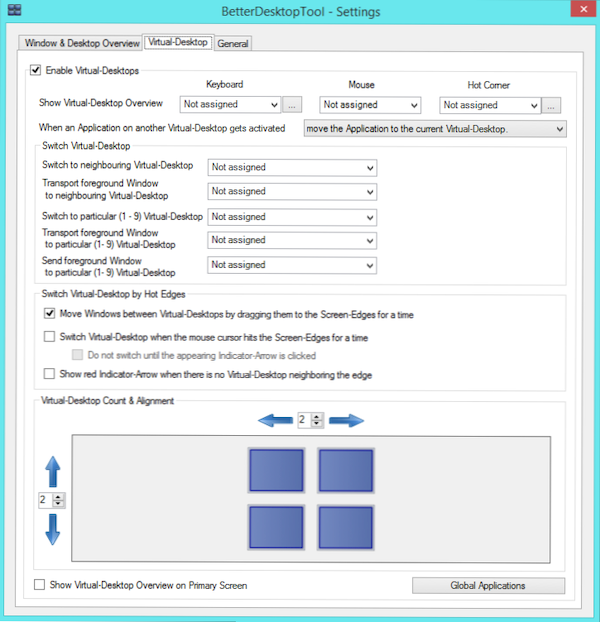
Na ovoj kartici možete uključiti i isključiti upotrebu nekoliko radnih računa (prema zadanim postavkama), dodijeliti tipke, gumb miša ili aktivni kut za njihovo preliminarno gledanje, odredite broj virtualne radne površine.
Pored toga, tipke možete konfigurirati za brzo prebacivanje između stolnih računala prema njihovom broju ili za pomicanje aktivne aplikacije između njih.
Kartica Općenito (Opće postavke)
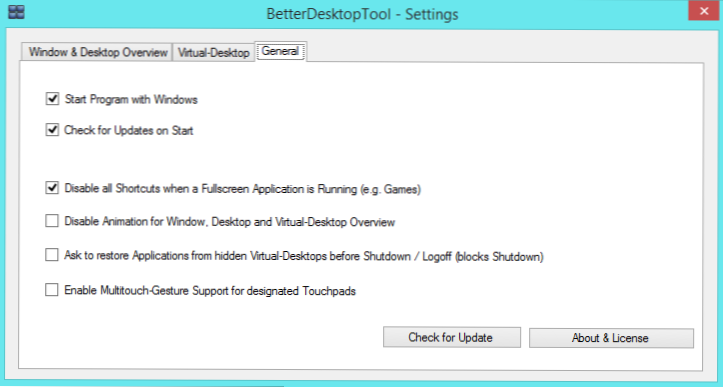
Na ovoj kartici možete onemogućiti program Autostal s sustavom Windows (na zadanom), isključiti automatska ažuriranja, animaciju (s problemima s produktivnošću), a također, što je najvažnije - Uključite potporu višestrukih gesta s tachpad -om (Zadano isključeno), posljednji odlomak, u kombinaciji s mogućnostima programa, zaista može donijeti nešto do činjenice da je u tom pogledu dostupan u Mac OS X X.
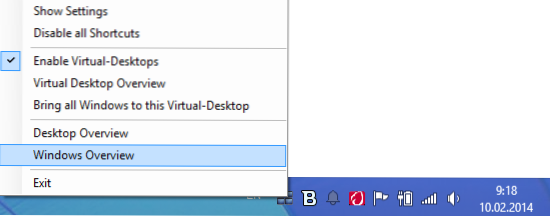
Također, pristup funkcijama programa može se dobiti pomoću značke u Windows Notificacijama.
Kako funkcionira BetterDesktopTools
Dobro funkcionira, osim nekih nijansi, i mislim da to najbolje može pokazati video. Primjećujem da se u videu na službenoj web stranici sve događa vrlo brzo, bez ijednog zaostajanja. Imam ultrabook (Core i5 3317U, 6 GB RAM -a, video integrirani Intel HD4000) također je bio u redu, međutim, uvjerite se sami.
(Link na YouTube)

